如何通过Chrome浏览器检测网页加载的资源
本文将将介绍的是Chrome浏览器检测网页加载的资源教程,将从打开Chrome开发者工具、访问Network面板、刷新页面以捕获网络活动、分析网络请求、深入了解单个资源、筛选和搜索、保存和清除日志、诊断网络问题等几个方面为大家做个详细的介绍。

一、打开Chrome开发者工具
首先,我们需要打开Chrome开发者工具。你可以通过以下几种方式进入:
1.快捷键:在Windows上使用`Ctrl+Shift+I`,在Mac上使用`Cmd+Opt+I`。
2.右键菜单:在网页上点击右键,选择“检查”或者“审查元素”。
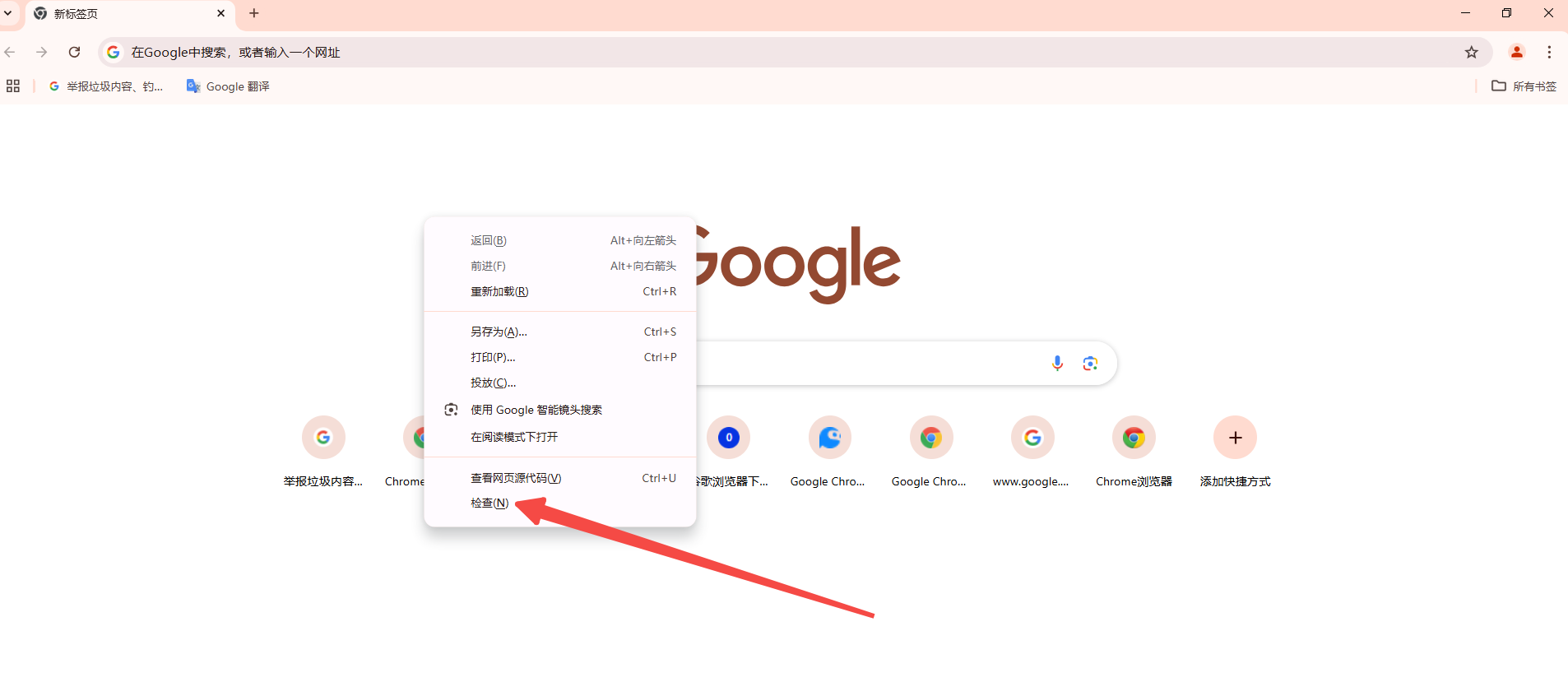
3.菜单选项:点击右上角的三个点菜单,选择“更多工具”-“开发者工具”。
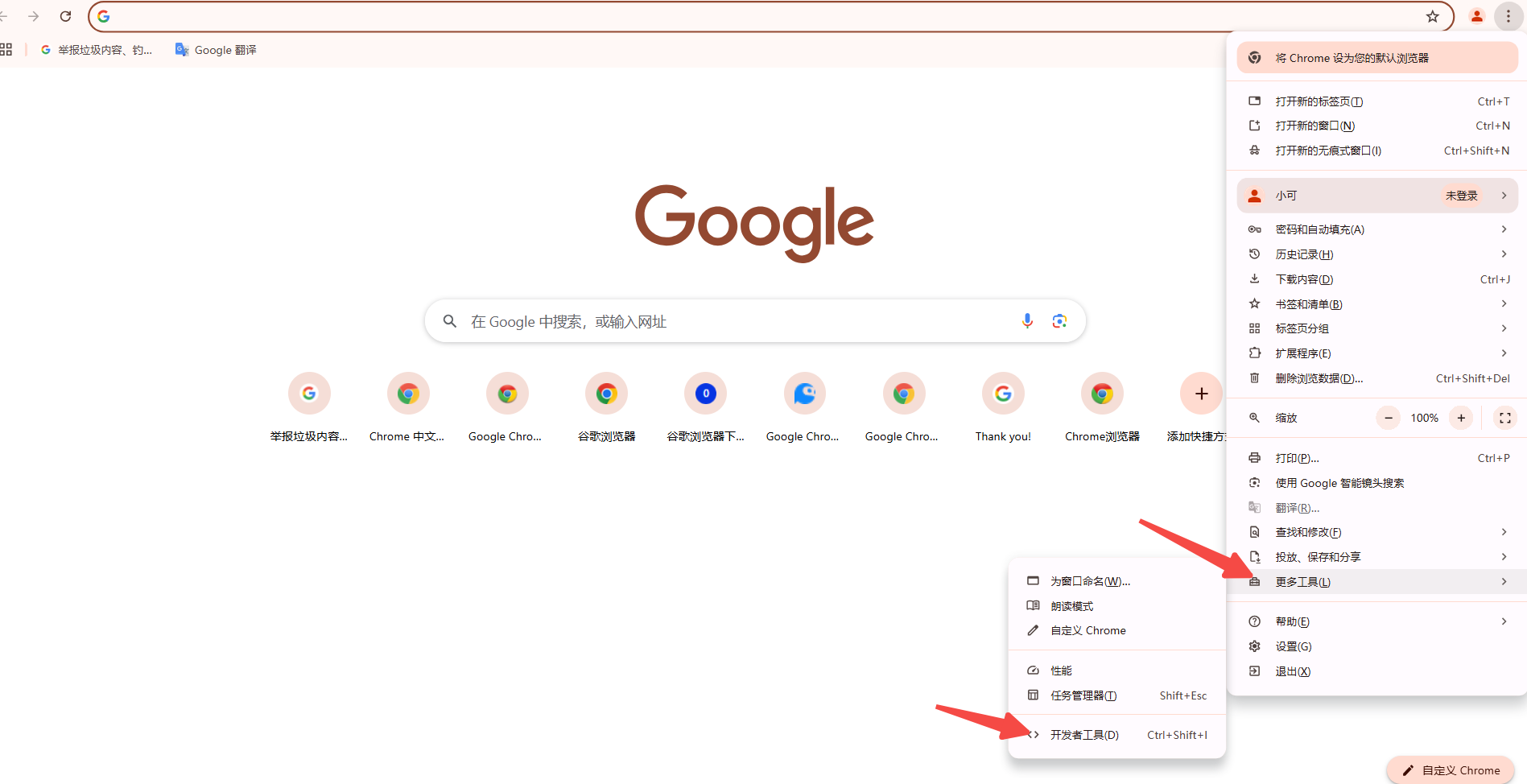
二、访问Network面板
进入开发者工具后,点击顶部的“network”标签,这将带你进入网络面板。在这个面板中,你可以查看页面加载过程中的所有网络请求。
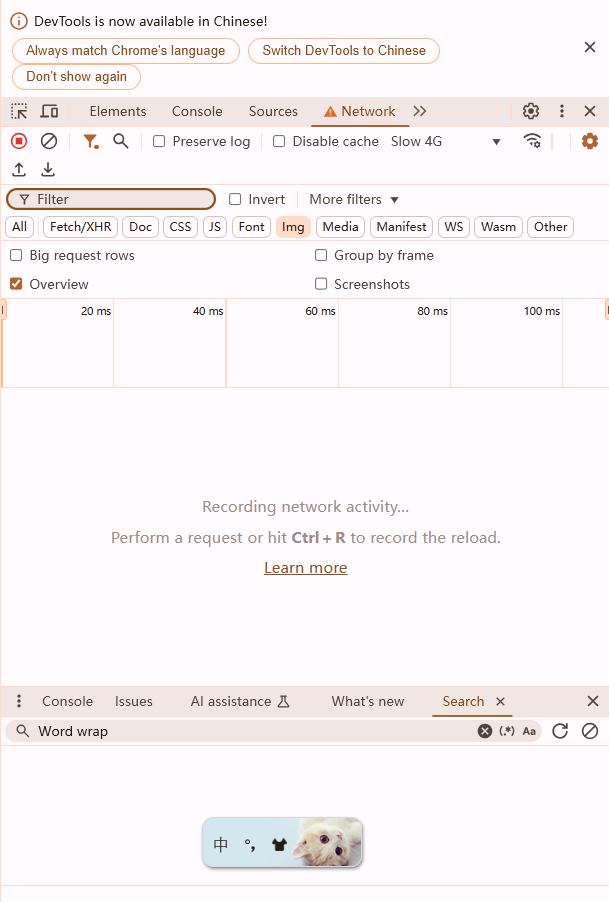
三、刷新页面以捕获网络活动
确保网络面板处于激活状态,然后刷新页面(按下F5或点击浏览器的刷新按钮)。此时,Network面板会记录所有网络请求并显示出来。
四、分析网络请求
在Network面板中,你会看到一系列列出的网络请求。每个请求都会显示如下信息:
-Name:资源的名称。
-Status:HTTP状态代码。
-Type:已请求资源的MIME类型。
-Initiator:发起请求的对象或进程。
-Size:响应标头和正文的组合大小。
-Time:从请求开始到接收到最终字节的总持续时间。
-Timeline:资源请求生命周期的精细分解。
五、深入了解单个资源
点击任何一个请求,可以在下面几个标签中查看更多详细信息:
1.Headers:显示该资源的HTTP请求和响应标头。你可以在这里看到诸如状态码、内容类型、缓存控制等详细信息。
2.Preview:提供资源的预览,例如HTML文件的文本内容或图片的缩略图。
3.Response:显示未格式化的HTTP响应数据。
4.Timing:详细分解资源请求生命周期的各个阶段,包括排队时间(Queuing)、发送时间(Stalled/Blocking)、DNS查询时间(DNS Lookup)、连接时间(Initial connection)、请求发送时间(Request sent)、等待时间(Waiting)以及接收时间(Content Download)。
六、筛选和搜索
如果你只想查看特定类型的资源,可以使用过滤器。例如,只显示JS文件,你可以点击过滤器并选择“Script”。你也可以在顶部的搜索框中输入关键字来快速查找特定的请求。
七、保存和清除日志
你可以保存网络日志以便后续分析。点击网络面板右上角的三个点菜单,选择“Save as HAR with content”,可以将日志保存为HAR格式的文件。如果你需要清除当前的网络日志,点击“Clear”按钮即可。
八、诊断网络问题
通过观察Network面板中的请求,你可以诊断各种网络问题:
1.排队或阻塞:如果很多请求被排队或阻塞,这可能表明你的服务器或客户端存在性能瓶颈。
2.长时间等待:如果某些请求花费大量时间在等待初始响应,这可能意味着服务器响应时间过长或网络延迟严重。
3.高延迟:通过Timeline视图,你可以识别出哪些阶段耗时最长,从而有针对性地进行优化。

QQ浏览器软件介绍_QQ浏览器下载
本网站提供qq官网正版qq浏览器windos版下载安装包,软件经过安全检测,无捆绑,无广告,操作简单方便。

谷歌浏览器缓存文件夹保存在哪里
谷歌浏览器缓存文件夹保存在哪里?大家可以通过今天小编分享的打开谷歌浏览器缓存文件夹操作技巧步骤来找到自己的缓存文件夹。

谷歌浏览器怎么设置代理服务器
谷歌浏览器怎么设置代理服务器?今天小编带来谷歌浏览器设置代理服务器新手指南,欢迎感兴趣的用户继续阅读下面的内容。
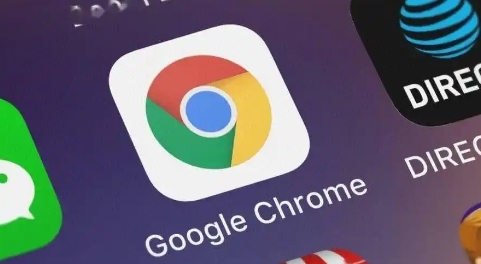
如何在Chrome浏览器中使用标签页分组功能
学习如何在Chrome浏览器中使用标签页分组功能,方便管理多个标签页,提高浏览体验,提升工作效率。
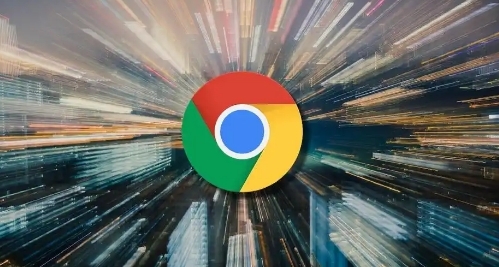
为什么手机谷歌浏览器页面加载缓慢
页面加载缓慢可能与网络连接、缓存或浏览器设置有关,您可以尝试优化网络环境或清理缓存。

360浏览器软件介绍_360浏览器下载
本网站提供360浏览器最新版下载安装包,软件经过安全检测,无捆绑,无广告,操作简单方便。

苹果电脑下载的google chrome无法使用怎么办?<解决方法>
google chrome是一款可让您更快速、轻松且安全地使用网络的浏览器,相比于系统自带的浏览器很多使用苹果电脑的用户会选择该款浏览器。

谷歌浏览器如何使用国内镜像下载?谷歌浏览器使用国内镜像方法一览
很多用户都需要使用谷歌搜索来查找一些英语学习资料,但是由于某些原因在国内无法使用。今天小编给大家分享另一种可以在国内使用Google搜索的方法,那就是使用Google镜像网站。

谷歌浏览器的安装与配置_谷歌浏览器安装教程
想使用谷歌浏览器却不会下载安装?拥有了谷歌浏览器却不会使用?快来学习如何安装及配置谷歌浏览器吧。

如何下载适用于Windows10系统的 Chrome 79离线安装程序?
Chrome 79中一个很酷的新安全功能是,对于钓鱼用户,无论用户是否使用同步功能,Chrome密码数据库中存储的所有用户名和密码都可以获得预测性钓鱼警告。

谷歌浏览器安全检查在哪打开
本篇文章给大家带来开启谷歌浏览器的安全检查功能方法教学,希望能够帮助大家解决问题。

谷歌浏览器要怎么下载离线包
你有没有想要知道的谷歌浏览器使用技巧呢呢,你知道谷歌浏览器要怎么下载离线包吗?来了解谷歌浏览器下载离线包的具体步骤,大家可以学习一下

谷歌浏览器升级失败该怎么办
你有没有在使用谷歌浏览器的时候遇到各种问题呢,你知道谷歌浏览器升级失败是怎么回事呢?来了解谷歌浏览器升级失败的解决方法,大家可以学习一下。

如何增强谷歌浏览器的安全性?
数百万人使用谷歌浏览器作为他们的默认互联网浏览器,因为它提供了出色的性能,与谷歌账户的无缝同步,庞大的扩展库,当然,还有最新的安全性。如此庞大的用户群,谷歌不能掉以轻心,所以会尽快修复安全漏洞。虽然谷歌会密切关注更大的安全问题,但用户也有责任获得安全的互联网浏览体验负。谷歌有一些内置的设置和功能,用户可以利用这些设置和功能来显著增强谷歌的安全性。

怎么关闭谷歌浏览器的自动更新_谷歌浏览器自动更新关闭方法
总有人更喜欢旧版,你知道如何禁用谷歌浏览器的自动更新吗,快来和小编学学看吧!

如何让 Google Chrome 阅读给我听
如何让 Google Chrome 阅读给我听?谷歌浏览器以扩展程序的形式提供了一个非常有效的解决方案。

如何找出谷歌首次索引网站的时间?
如果您曾经进行过研究并且需要知道 Google 何时首次将网站编入索引,那么答案并不总是显而易见的。

chrome 打开百度报安全警告怎么办<关闭安全警报方法>
chrome 打开百度报安全警告怎么办,在浏览器内轻松解决!





